یکپارچگی سیگنال و آنالیز TDR خطوط میکرواستریپ مجاور
معرفی
تجزیه و تحلیل یکپارچگی سیگنال (SI) یک نمای کلی از کیفیت سیگنال الکتریکی ارسال شده از طریق مدارهای الکتریکی مانند اتصالات پرسرعت، کابل ها و بردهای مدار چاپی را ارائه می دهد. کیفیت سیگنال دریافتی می تواند توسط نویز خارج از مدار تحریف شود و با عدم تطابق امپدانس، از دست دادن درج و تداخل تضعیف شود. در عمل، آنالیزهای EMC/EMI برای تخمین حساسیت یک دستگاه یا یک شبکه به یک جفت ناخواسته اجرا میشوند. در این مدل مثال، ما اثر تداخل بین دو خط میکرواستریپ مجاور روی یک بستر مایکروویو را بررسی میکنیم. نتایج شبیهسازیشده پاسخ بازتابسنجی حوزه زمان (TDR) را در پورتهای جفت شده ارائه میکنند و افزایش اعوجاج سیگنال را در نرخهای داده بالاتر نشان میدهند.
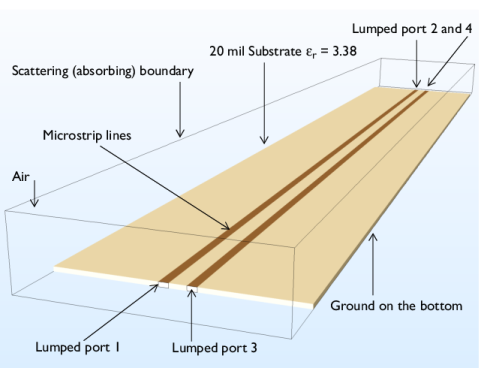
شکل 1: یک مدل تداخل خط میکرواستریپ از بستر مایکروویو 20 میل با یک صفحه زمین و دو خط میکرو نوار مجاور به فاصله 1.8 میلی متر از هم تشکیل شده است.
تعریف مدل
دو خط ریز نوار موازی 50 Ω روی بستر 20 میل با ثابت دی الکتریک ε r = 3.38 الگوبرداری شده است. تمام قطعات فلزی، از جمله خطوط طرحدار و صفحه پایین زمین، با استفاده از شرایط مرزی رسانای الکتریکی کامل (PEC) پیکربندی شدهاند. سطوح مستطیلی کوچک، پل زدن بین دو خط موازی و صفحه زمین، برای مدلسازی درگاههای تودهای استفاده میشوند که خطوط میکرو نوار با 50 Ω برانگیخته یا خاتمه مییابند . دامنه هوا در بالای برد مدار با استفاده از خواص مواد خلاء تعریف می شود. سطوح بیرونی هوا توسط یک شرایط مرزی پراکنده به پایان می رسد که یک مرز جذب برای توصیف یک فضای باز است.
یک بیت از یک پالس مستطیل شکل برای تحریک برد مدار استفاده می شود. عرض دو پالس روی نیمی از سیگنال های 300 مگاهرتز و 600 مگاهرتز تنظیم شده است. نرخ داده مربوط به هر فرکانس به ترتیب 600 مگابیت بر ثانیه و 1.2 گیگابیت بر ثانیه است. یک جارو پارامتریک فرکانس پالس را در طول شبیه سازی تغییر می دهد. برای حذف اجزای فرکانس بالا نامطلوب از سیگنال، باید صاف کردن منطقه انتقال پالس اعمال شود.
حداکثر زمان شبیهسازی با استفاده از زمان تقریبی یک موج از طریق یک خط میکرواستریپ بر اساس سرعت فاز محاسبه میشود. ثابت دی الکتریک موثر برای محاسبه سرعت فاز با استفاده از یک معادله در Ref. 1
(1)
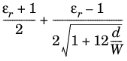
که در آن d ضخامت زیرلایه و W عرض خط است.
فرض بر این است که فرکانس ده برابر بیشتر از فرکانس سیگنال پالس ورودی برای توصیف بالاترین مولفه فرکانس در پالس مستطیلی صاف شده کافی است. حداکثر اندازه عنصر مش روی 0.2 طول موج در بستر دی الکتریک تنظیم شده است.
همچنین مهم است که یک مرحله زمانی تعریف کنیم که موج را به خوبی در زمان حل کند، همانطور که مش در فضا انجام می دهد. هر گام زمانی طولانیتر بهطور بهینه از مش ریز استفاده نمیکند، و هر گام زمانی کوتاهتر بدون نیاز به زمان شبیهسازی طولانیتر بدون به دست آوردن نتایج دقیق قابلتوجهی منجر میشود. در حین اجرای یک شبیه سازی، گام زمانی به طور پیوسته تنظیم می شود تا تلورانس های مشخص شده توسط حل کننده وابسته به زمان برآورده شود. اگر یک مرحله زمانی دقیق وجود داشته باشد که حل کننده باید انجام دهد، می توان آن را به صورت دستی تنظیم کرد. در پنجره تنظیمات گره Time-Dependent Solver، مرحله زمانی را می توان به صورت دستی مشخص کرد. برای یادگیری نحوه دسترسی به این تنظیمات، دستورالعمل های گام به گام را ببینید.
نتایج و بحث
شکل 2 سیگنال پالس ورودی و همچنین ولتاژ در پورت لامپ 1 را به ترتیب با نرخ داده 600 مگابیت بر ثانیه (300 مگاهرتز) و 1.2 گیگابیت بر ثانیه (600 مگاهرتز) نشان می دهد. از آنجایی که سیگنال ورودی از طریق یک خط مستقیم 50 Ω که با یک مقاومت 50 Ω خاتمه می یابد بدون ناپیوستگی در خط جریان دارد، هیچ اعوجاجی در ولتاژ پورت مشهود نیست.
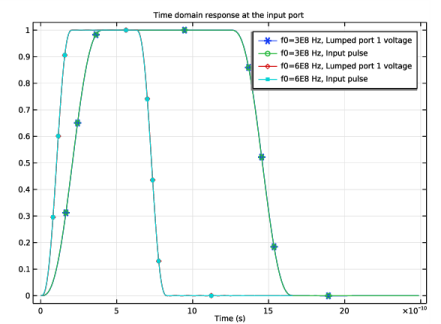
شکل 2: پالس ورودی و ولتاژ در پورت 1 (درگاه تحریک) با سرعت داده 600 مگابیت بر ثانیه و 1.2 گیگابیت بر ثانیه.
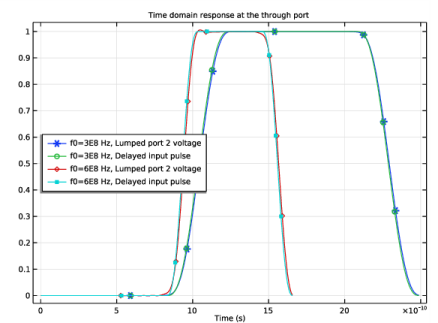
شکل 3: پالس ورودی تاخیری و ولتاژ در پورت 2 (درگاه عبور) با سرعت داده 600 مگابیت بر ثانیه و 1.2 گیگابیت بر ثانیه.
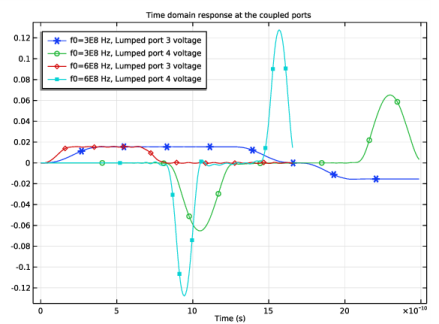
شکل 4: ولتاژ سیگنال های جفت شده در پورت های 3 و 4 یکپارچه. ولتاژ یک سیگنال جفت شده با نرخ داده بالاتر افزایش می یابد.
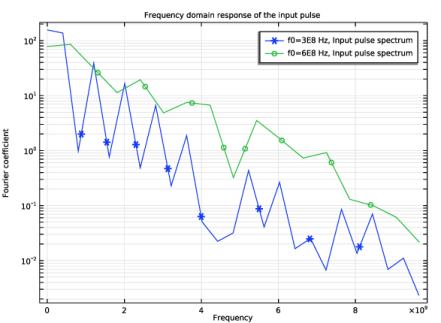
شکل 5: طیف پالس های ورودی تا 10 گیگاهرتز. با افزایش فرکانس، قدرت سیگنال کاهش می یابد.
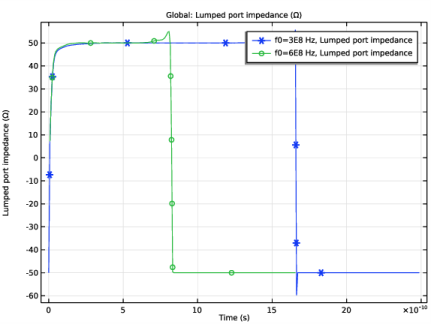
شکل 6: امپدانس پورت 1 با سرعت داده 600 مگابیت بر ثانیه و 1.2 گیگابیت بر ثانیه
شکل 3 پالس ورودی تاخیری و سیگنال های دریافتی را با دو نرخ داده در پورت 2 یکپارچه نشان می دهد. پاسخ دامنه زمانی سیگنال 1.2 گیگابیت بر ثانیه در ابتدا زمانی که به 1 ولت می رسد در حالی که به 600 مگابیت بر ثانیه می رسد کمی تحریف می شود. سیگنال به نظر می رسد بدون تحریف باقی می ماند.
تداخل بین دو خط میکرواستریپ در شکل 4 مشاهده شده است . سیگنال جفت شده، تلاقی نزدیک به پایان (NEXT)، سطح بین دو نرخ داده در پورت یکپارچه 3، که در کنار درگاه تحریک است، کاملاً مشابه است. پاسخ دامنه زمانی در پورت 4 مجزا در کنار درگاه عبوری، تداخل انتهای دور (FEXT)، نشان میدهد که سیگنال نرخ داده بالاتر باعث تداخل قویتر در مسیر سیگنال دیگر میشود.
شکل 5 به عنوان مرجعی برای تعریف مولفه موثر بالاترین فرکانس در پالس مستطیلی صاف شده عمل می کند زیرا طیف نتایج را برای 600 مگابیت بر ثانیه و 1.2 گیگابیت بر ثانیه ارائه می دهد. یک پالس مستطیلی تناوبی را می توان به مجموع توابع سینوسی تجزیه کرد. با تخمین سطح یک فرکانس خاص، می توان یک محدوده فرکانس مناسب برای شبیه سازی کارآمد تعریف کرد. بیشترین فرکانس تخمین زده شده برای انتخاب اندازه مش استفاده می شود. با اندازه مش ریزتر، اجزای فرکانس بالاتر را می توان با دقت بیشتری تجزیه و تحلیل کرد اما زمان محاسبه را افزایش می دهد. در این مدل ماکزیمم مولفه فرکانس را روی 5 گیگاهرتز قرار می دهیم که دو مرتبه کوچکتر از سطح مولفه DC هر پالس مستطیلی است.
در شکل 6 ، TDR در پورت 1 بر حسب امپدانس ارائه شده است. امپدانس پورت محاسبه شده حدود 50 Ω است در حالی که سطح سیگنال 1 ولت است.
نکاتی درباره پیاده سازی COMSOL
تغییر تعداد دفعات خروجی در مرحله 1: گره وابسته به زمان، زمان های خروجی را برای تجزیه و تحلیل نتایج پیکربندی می کند، اما تأثیر حداقلی بر مراحل زمانی برداشته شده توسط حل کننده دارد.
ارجاع
1. DM Pozar، مهندسی مایکروویو ، جان وایلی و پسران، 1998.
مسیر کتابخانه برنامه: RF_Module/EMI_EMC_Applications/microstrip_line_crosstalk
دستورالعمل های مدل سازی
از منوی File ، New را انتخاب کنید .
جدید
در پنجره جدید ، روی  Model Wizard کلیک کنید .
Model Wizard کلیک کنید .
مدل جادوگر
1 | در پنجره Model Wizard ، روی |
2 | در درخت انتخاب فیزیک ، فرکانس رادیویی > امواج الکترومغناطیسی، گذرا (temw) را انتخاب کنید . |
3 | روی افزودن کلیک کنید . |
4 |
5 | در درخت انتخاب مطالعه ، General Studies>Time Dependent را انتخاب کنید . |
6 |
تعاریف جهانی
پارامترهای 1
1 | در پنجره Model Builder ، در قسمت Global Definitions روی Parameters 1 کلیک کنید . |
2 | در پنجره تنظیمات برای پارامترها ، بخش پارامترها را پیدا کنید . |
3 |
4 | به پوشه Application Libraries مدل بروید و روی فایل microstrip_line_crosstalk_parameters.txt دوبار کلیک کنید . |
هندسه 1
1 | در پنجره Model Builder ، در قسمت Component 1 (comp1) روی Geometry 1 کلیک کنید . |
2 | در پنجره تنظیمات هندسه ، بخش Units را پیدا کنید . |
3 | از لیست واحد طول ، را انتخاب کنید . |
بلوک 1 (blk1)
1 | در نوار ابزار Geometry ، روی |
2 | در پنجره تنظیمات برای Block ، قسمت Size and Shape را پیدا کنید . |
3 | در قسمت متن Width ، blength+0.5 را تایپ کنید . |
4 | در قسمت Depth text، bwidth را تایپ کنید . |
5 | در قسمت متن ارتفاع ، tsub*15 را تایپ کنید . |
6 | قسمت Position را پیدا کنید . در قسمت متن x ، -0.25 را تایپ کنید . |
7 | در قسمت متن y ، -bwidth/2 را تایپ کنید . |
8 | برای گسترش بخش لایه ها کلیک کنید . زیربخش Layer position را پیدا کنید . تیک چپ را انتخاب کنید . |
9 | تیک Right را انتخاب کنید . |
10 | تیک Bottom را پاک کنید . |
11 | در جدول تنظیمات زیر را وارد کنید: |
نام لایه | ضخامت (در) |
لایه 1 | 0.25 |
12 |
بلوک 2 (blk2)
1 | در نوار ابزار Geometry ، روی |
2 | در پنجره تنظیمات برای Block ، قسمت Size and Shape را پیدا کنید . |
3 | در قسمت Width text، blength را تایپ کنید . |
4 | در قسمت Depth text، bwidth را تایپ کنید . |
5 | در قسمت متن ارتفاع ، tsub را تایپ کنید . |
6 | قسمت Position را پیدا کنید . در قسمت متن y ، -bwidth/2 را تایپ کنید . |
بلوک 3 (blk3)
1 | در نوار ابزار Geometry ، روی |
2 | در پنجره تنظیمات برای Block ، قسمت Size and Shape را پیدا کنید . |
3 | در قسمت Width text، blength را تایپ کنید . |
4 | در قسمت Depth text، lwidth را تایپ کنید . |
5 | در قسمت متن ارتفاع ، tsub را تایپ کنید . |
6 | قسمت Position را پیدا کنید . در فیلد متن y ، -spacing/2-lwidth را تایپ کنید . |
آینه 1 (mir1)
1 | در نوار ابزار Geometry ، روی |
2 | فقط شی blk3 را انتخاب کنید. |
3 | در پنجره تنظیمات برای Mirror ، بخش ورودی را پیدا کنید . |
4 | چک باکس Keep input objects را انتخاب کنید . |
5 | بخش بردار عادی به صفحه بازتاب را پیدا کنید . در قسمت متن y ، 1 را تایپ کنید . |
6 | در قسمت متن z ، 0 را تایپ کنید . |
7 | 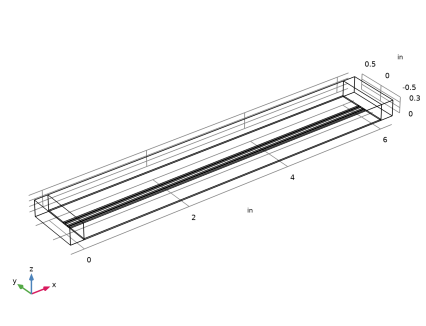 |
تعاریف جهانی
مستطیل 1 (راست1)
1 | در نوار ابزار Home ، روی |
2 | در پنجره تنظیمات برای Rectangle ، بخش Parameters را پیدا کنید . |
3 | در قسمت متنی Lower limit 0 تایپ کنید . |
4 | در قسمت متنی حد بالا ، Tb-Tb/4 را تایپ کنید . |
5 | برای گسترش بخش Smoothing کلیک کنید . در قسمت متن Size of transition zone ، Tb/4 را تایپ کنید . |
تحلیلی 1 (an1)
1 | در نوار ابزار Home ، روی |
2 | در پنجره تنظیمات برای تحلیل ، قسمت تعریف را پیدا کنید . |
3 | در قسمت متن Expression ، rect1((t-Tb/8)/1[s]) را تایپ کنید . |
4 | در قسمت متن Arguments ، t را تایپ کنید . |
5 | قسمت Units را پیدا کنید . در جدول تنظیمات زیر را وارد کنید: |
بحث و جدل | واحد |
تی | س |
6 | در قسمت Function text، V را تایپ کنید . |
7 | قسمت Plot Parameters را پیدا کنید . در جدول تنظیمات زیر را وارد کنید: |
بحث و جدل | حد پایین | حد بالا | واحد |
تی | 0 | 2*Tb | س |
8 | 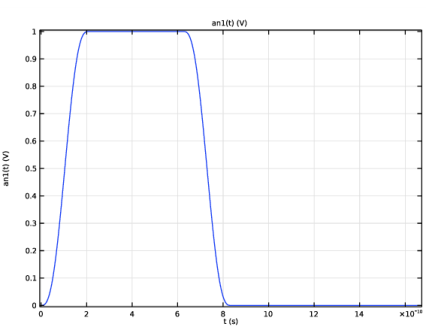 |
مواد
مواد 1 (mat1)
1 | در پنجره Model Builder ، در قسمت Component 1 (comp1) روی Materials راست کلیک کرده و Blank Material را انتخاب کنید . |
2 | در پنجره تنظیمات برای Material ، قسمت Material Contents را پیدا کنید . |
3 | در جدول تنظیمات زیر را وارد کنید: |
ویژگی | متغیر | ارزش | واحد | گروه اموال |
مجوز نسبی | epsilonr_iso ; epsilonrii = epsilonr_iso، epsilonrij = 0 | 1 | 1 | پایه ای |
نفوذپذیری نسبی | mur_eye ; murii = mur_iso، murij = 0 | 1 | 1 | پایه ای |
رسانایی الکتریکی | sigma_iso ; sigmaii = sigma_iso، sigmaij = 0 | 0 | S/m | پایه ای |
مواد 2 (mat2)
1 | روی Materials کلیک راست کرده و Blank Material را انتخاب کنید . |
2 | فقط دامنه های 2 و 4-7 را انتخاب کنید. 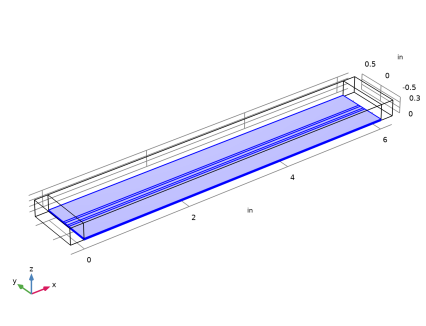 |
3 | در پنجره تنظیمات برای Material ، قسمت Material Contents را پیدا کنید . |
4 | در جدول تنظیمات زیر را وارد کنید: |
ویژگی | متغیر | ارزش | واحد | گروه اموال |
مجوز نسبی | epsilonr_iso ; epsilonrii = epsilonr_iso، epsilonrij = 0 | is_sub | 1 | پایه ای |
نفوذپذیری نسبی | mur_eye ; murii = mur_iso، murij = 0 | 1 | 1 | پایه ای |
رسانایی الکتریکی | sigma_iso ; sigmaii = sigma_iso، sigmaij = 0 | 0 | S/m | پایه ای |
امواج الکترومغناطیسی، گذرا (TEMW)
هادی الکتریکی کامل 2
1 | در پنجره Model Builder ، در قسمت Component 1 (comp1) روی امواج الکترومغناطیسی ، Transient (temw) کلیک راست کرده و Perfect Electric Conductor را انتخاب کنید . |
2 | فقط مرزهای 16 و 24 را انتخاب کنید. 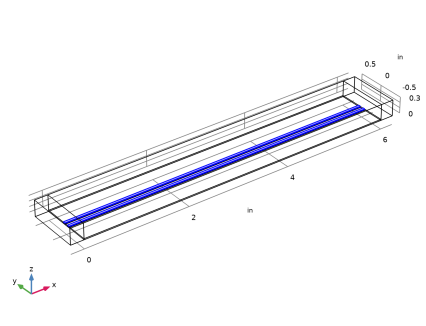 |
شرایط مرزی پراکندگی 1
1 | در نوار ابزار Physics ، روی |
2 | فقط مرزهای 1، 2، 4، 5، 7، 10، 12، 29، 30، 32، 35، 40 و 41 را انتخاب کنید. 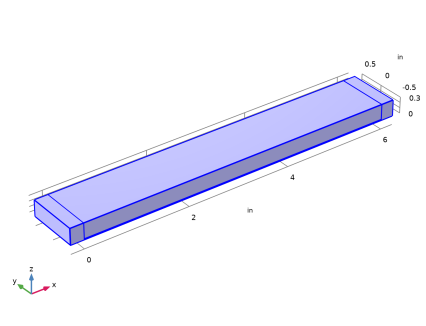 |
پورت انجماد 1
1 | در نوار ابزار Physics ، روی |
2 | فقط مرز 21 را انتخاب کنید. |
برای پورت اول، تحریک موج به طور پیش فرض روشن است .
3 | در پنجره Settings for Lumped Port ، بخش Settings را پیدا کنید . |
4 | در قسمت متنی V 0 ، an1(t) را تایپ کنید . |
پورت 2 جمع شده
1 | در نوار ابزار Physics ، روی |
2 | فقط مرز 38 را انتخاب کنید. |
پورت 3 برآمده
1 | در نوار ابزار Physics ، روی |
2 | فقط مرز 13 را انتخاب کنید. |
پورت برآمده 4
1 | در نوار ابزار Physics ، روی |
2 | فقط مرز 36 را انتخاب کنید. |
مش 1
1 | در پنجره Model Builder ، در قسمت Component 1 (comp1) روی Mesh 1 کلیک کنید . |
2 | در پنجره تنظیمات مش ، بخش Sequence Type را پیدا کنید . |
3 | از لیست، مش کنترل شده توسط کاربر را انتخاب کنید . |
اندازه
1 | در پنجره Model Builder ، در قسمت Component 1 (comp1)>Mesh 1 روی Size کلیک کنید . |
2 | در پنجره تنظیمات برای اندازه ، قسمت اندازه عنصر را پیدا کنید . |
3 | روی دکمه Custom کلیک کنید . |
4 | قسمت پارامترهای اندازه عنصر را پیدا کنید . در قسمت حداکثر اندازه عنصر ، hm را تایپ کنید . |
لبه 1
1 | در نوار ابزار Mesh ، روی |
2 | فقط لبه های 18، 20، 23، 25، 28 و 30 را انتخاب کنید. 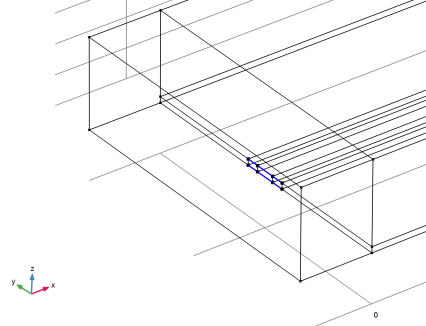 |
توزیع 1
1 | روی Edge 1 کلیک راست کرده و Distribution را انتخاب کنید . |
2 | فقط لبه های 18، 20، 28 و 30 را انتخاب کنید. 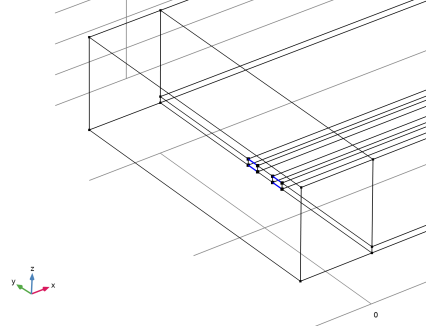 |
3 | در پنجره تنظیمات برای توزیع ، بخش توزیع را پیدا کنید . |
4 | از لیست نوع توزیع ، از پیش تعریف شده را انتخاب کنید . |
5 | در فیلد متنی Number of element ، 3 را تایپ کنید . |
6 | در قسمت متن نسبت عنصر ، 4 را تایپ کنید . |
7 | چک باکس توزیع متقارن را انتخاب کنید . |
توزیع 2
1 | در پنجره Model Builder ، روی Edge 1 کلیک راست کرده و Distribution را انتخاب کنید . |
2 | فقط لبه های 23 و 25 را انتخاب کنید. 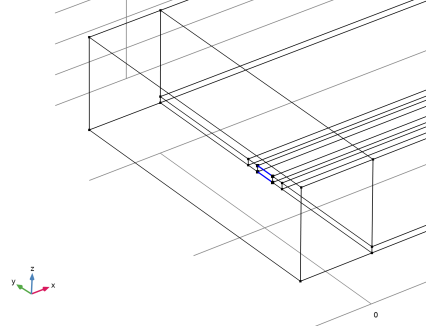 |
3 | در پنجره تنظیمات برای توزیع ، بخش توزیع را پیدا کنید . |
4 | از لیست نوع توزیع ، از پیش تعریف شده را انتخاب کنید . |
5 | در فیلد متنی Number of elements ، 4 را تایپ کنید . |
6 | در قسمت متن نسبت عنصر ، 4 را تایپ کنید . |
7 | چک باکس توزیع متقارن را انتخاب کنید . |
نقشه برداری 1
1 | در نوار ابزار Mesh ، روی |
2 | فقط مرزهای 13، 17 و 21 را انتخاب کنید. 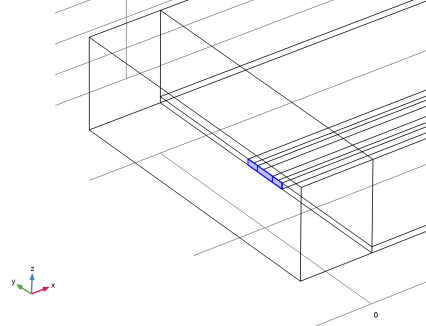 |
توزیع 1
1 | روی Mapped 1 کلیک راست کرده و Distribution را انتخاب کنید . |
2 | فقط لبه های 17 و 32 را انتخاب کنید. 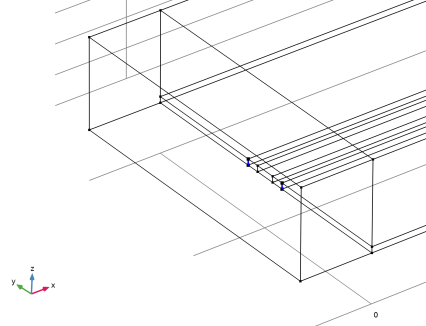 |
3 | در پنجره تنظیمات برای توزیع ، بخش توزیع را پیدا کنید . |
4 | در فیلد متنی Number of element ، 2 را تایپ کنید . |
مثلثی رایگان 1
1 | در نوار ابزار Mesh ، روی |
2 | فقط مرزهای 6، 9 و 25 را انتخاب کنید. 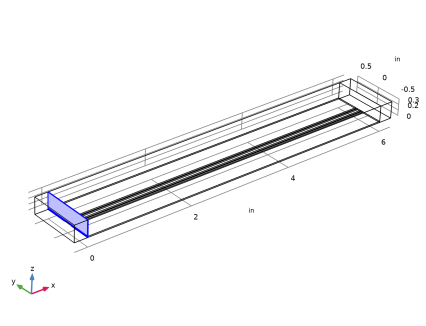 |
جارو 1
1 | در نوار ابزار Mesh ، روی |
2 |
3 | در پنجره تنظیمات برای Swept ، بخش انتخاب دامنه را پیدا کنید . |
4 | از لیست سطح نهاد هندسی ، دامنه را انتخاب کنید . |
5 | فقط دامنه های 2-7 را انتخاب کنید. 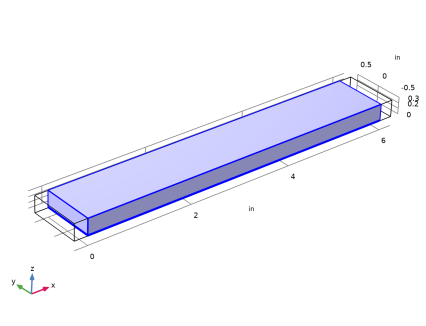 |
جارو 2
در نوار ابزار Mesh ، روی  Swept کلیک کنید .
Swept کلیک کنید .
چهار وجهی رایگان 1
1 | در پنجره Model Builder ، در قسمت Component 1 (comp1)>Mesh 1 روی Free Tetrahedral 1 کلیک راست کرده و Delete را انتخاب کنید . |
2 | روی Mesh 1 کلیک راست کرده و Build All را انتخاب کنید . |
3 |
4 | در نوار ابزار پنجره Graphics ، |
5 | فقط مرز 12 را انتخاب کنید. |
6 | فقط مرز 10 را انتخاب کنید. |
7 | فقط مرز 4 را انتخاب کنید. |
8 | فقط مرز 1 را انتخاب کنید. |
9 | فقط مرز 2 را انتخاب کنید. |
10 |
مثلثی رایگان 1
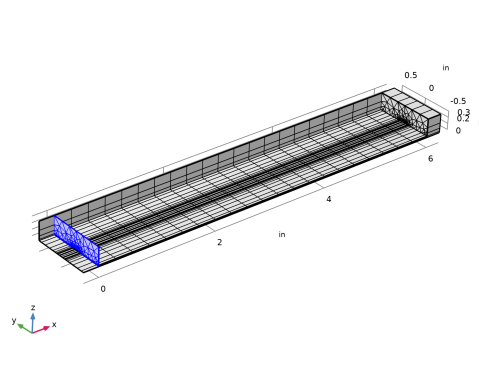
مطالعه 1
مرحله 1: وابسته به زمان
1 | در پنجره Model Builder ، در بخش مطالعه 1 ، روی Step 1: Time Dependent کلیک کنید . |
2 | در پنجره تنظیمات مربوط به زمان وابسته ، قسمت تنظیمات مطالعه را پیدا کنید . |
3 | در قسمت متنی زمان خروجی ، range(0,sim_time_step,sim_time_max) را تایپ کنید . |
راه حل 1 (sol1)
1 | در نوار ابزار مطالعه ، روی |
2 | در پنجره Model Builder ، گره Solution 1 (sol1) را گسترش دهید ، سپس روی Time-Dependent Solver 1 کلیک کنید . |
3 | در پنجره تنظیمات برای حل وابسته به زمان ، برای گسترش بخش Time Steping کلیک کنید . |
4 | از لیست مراحل انجام شده توسط حل کننده ، دستی را انتخاب کنید . |
5 | در قسمت متنی Time step ، sim_time_step را تایپ کنید . |
6 | در پنجره Model Builder ، گره Study 1>Solver Configurations>Solution 1 (sol1)>Time-Dependent Solver 1 را گسترش دهید ، سپس روی Direct کلیک کنید . |
7 | در پنجره تنظیمات برای Direct ، بخش عمومی را بیابید . |
8 | از لیست حل ، PARDISO را انتخاب کنید . |
جارو پارامتریک
1 | در نوار ابزار مطالعه ، روی |
2 | در پنجره تنظیمات برای جابجایی پارامتری ، بخش تنظیمات مطالعه را پیدا کنید . |
3 |
4 | در جدول تنظیمات زیر را وارد کنید: |
نام پارامتر | لیست مقادیر پارامتر | واحد پارامتر |
f0 (فرکانس) | 300 [MHz] 600 [MHz] | هرتز |
5 | در نوار ابزار مطالعه ، |
نتایج
گروه طرح سه بعدی 1
1 | در پنجره Settings for 3D Plot Group ، بخش Data را پیدا کنید . |
2 | از لیست زمان (ها) ، 6E-10 را انتخاب کنید . |
چند برش 1
1 | در پنجره Model Builder ، گره 3D Plot Group 1 را گسترش دهید ، سپس روی Multislice 1 کلیک کنید . |
2 | در پنجره تنظیمات برای Multislice ، بخش Multiplane Data را پیدا کنید . |
3 | زیربخش X-planes را پیدا کنید . در قسمت متن Planes عدد 0 را تایپ کنید . |
4 | زیربخش Y-planes را پیدا کنید . در قسمت متن Planes عدد 0 را تایپ کنید . |
5 | زیربخش Z-planes را پیدا کنید . از لیست روش ورود ، Coordinates را انتخاب کنید . |
6 | در قسمت متن مختصات ، 0 را تایپ کنید . |
7 | در نوار ابزار 3D Plot Group 1 ، روی 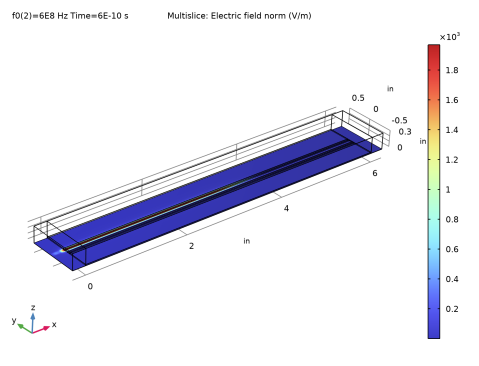 |
گروه طرح 1 بعدی 2
1 | در نوار ابزار صفحه اصلی ، روی |
2 | در پنجره Settings for 1D Plot Group ، بخش Data را پیدا کنید . |
3 | از لیست مجموعه داده ، مطالعه 1/ راه حل های پارامتریک 1 (sol2) را انتخاب کنید . |
4 | برای گسترش بخش عنوان کلیک کنید . از لیست نوع عنوان ، دستی را انتخاب کنید . |
5 | در قسمت متن عنوان ، پاسخ دامنه زمان را در درگاه ورودی تایپ کنید . |
جهانی 1
1 | روی 1D Plot Group 2 کلیک راست کرده و Global را انتخاب کنید . |
2 | در پنجره تنظیمات برای جهانی ، بخش y-Axis Data را پیدا کنید . |
3 | در جدول تنظیمات زیر را وارد کنید: |
اصطلاح | واحد | شرح |
temw.Vport_1 | V | ولتاژ پورت 1 پر شده |
an1 (t) | پالس ورودی |
4 | برای گسترش بخش Coloring and Style کلیک کنید . زیربخش نشانگرهای خط را پیدا کنید . از لیست نشانگر ، چرخه را انتخاب کنید . |
5 | از لیست موقعیت یابی ، Interpolated را انتخاب کنید . |
6 | در نوار ابزار 1D Plot Group 2 ، روی |
شکل 2 پالس ورودی و ولتاژ در پورت 1 را نشان می دهد.
گروه طرح 1 بعدی 3
1 | در پنجره Model Builder ، در قسمت Results روی 1D Plot Group 2 کلیک راست کرده و Duplicate را انتخاب کنید . |
2 | در پنجره Settings for 1D Plot Group ، قسمت Title را پیدا کنید . |
3 | در قسمت متن عنوان ، پاسخ دامنه Time را در درگاه عبور تایپ کنید . |
4 | قسمت Legend را پیدا کنید . از لیست موقعیت ، وسط سمت چپ را انتخاب کنید . |
جهانی 1
1 | در پنجره Model Builder ، گره 1D Plot Group 3 را گسترش دهید ، سپس روی Global 1 کلیک کنید . |
2 | در پنجره تنظیمات برای جهانی ، بخش y-Axis Data را پیدا کنید . |
3 | در جدول تنظیمات زیر را وارد کنید: |
اصطلاح | واحد | شرح |
temw.Vport_2 | V | ولتاژ پورت 2 لومپ شده |
an1 (t-تاخیر) | V | پالس ورودی با تاخیر |
4 | در نوار ابزار 1D Plot Group 3 ، روی |
شکل 3 پالس ورودی تاخیری و ولتاژ در پورت 2 را نشان می دهد.
گروه طرح 1 بعدی 4
1 | در نوار ابزار صفحه اصلی ، روی |
2 | در پنجره Settings for 1D Plot Group ، بخش Data را پیدا کنید . |
3 | از لیست مجموعه داده ، مطالعه 1/ راه حل های پارامتریک 1 (sol2) را انتخاب کنید . |
4 | قسمت عنوان را پیدا کنید . از لیست نوع عنوان ، دستی را انتخاب کنید . |
5 | در قسمت متن عنوان ، پاسخ دامنه زمان را در پورت های جفت شده تایپ کنید . |
6 | قسمت Legend را پیدا کنید . از لیست موقعیت ، سمت چپ بالا را انتخاب کنید . |
جهانی 1
1 | روی 1D Plot Group 4 کلیک راست کرده و Global را انتخاب کنید . |
2 | در پنجره تنظیمات برای جهانی ، بخش y-Axis Data را پیدا کنید . |
3 | در جدول تنظیمات زیر را وارد کنید: |
اصطلاح | واحد | شرح |
temw.Vport_3 | V | ولتاژ پورت 3 پر شده |
temw.Vport_4 | V | ولتاژ پورت 4 پر شده |
4 | قسمت Coloring and Style را پیدا کنید . زیربخش نشانگرهای خط را پیدا کنید . از لیست نشانگر ، چرخه را انتخاب کنید . |
5 | از لیست موقعیت یابی ، Interpolated را انتخاب کنید . |
6 | در نوار ابزار 1D Plot Group 4 ، روی |
سیگنال های جفت شده در پورت توده ای در شکل 4 نشان داده شده است .
گروه طرح 1 بعدی 5
1 | در نوار ابزار صفحه اصلی ، روی |
2 | در پنجره Settings for 1D Plot Group ، بخش Data را پیدا کنید . |
3 | از لیست مجموعه داده ، مطالعه 1/ راه حل های پارامتریک 1 (sol2) را انتخاب کنید . |
4 | قسمت عنوان را پیدا کنید . از لیست نوع عنوان ، دستی را انتخاب کنید . |
5 | در قسمت متن عنوان ، پاسخ دامنه فرکانس پالس ورودی را تایپ کنید . |
جهانی 1
1 | روی 1D Plot Group 5 کلیک راست کرده و Global را انتخاب کنید . |
2 | در پنجره تنظیمات برای جهانی ، بخش y-Axis Data را پیدا کنید . |
3 | در جدول تنظیمات زیر را وارد کنید: |
اصطلاح | واحد | شرح |
an1 (t) | V | طیف پالس ورودی |
4 | قسمت x-Axis Data را پیدا کنید . از لیست پارامتر ، تبدیل فوریه گسسته را انتخاب کنید . |
5 | از فهرست نمایش ، طیف فرکانس را انتخاب کنید . |
6 | کادر بررسی محدوده فرکانس را انتخاب کنید . |
7 | در قسمت Maximum text، 10[GHz] را تایپ کنید . |
8 | قسمت Coloring and Style را پیدا کنید . زیربخش نشانگرهای خط را پیدا کنید . از لیست نشانگر ، چرخه را انتخاب کنید . |
9 | از لیست موقعیت یابی ، Interpolated را انتخاب کنید . |
10 | در نوار ابزار 1D Plot Group 5 ، روی |
11 | 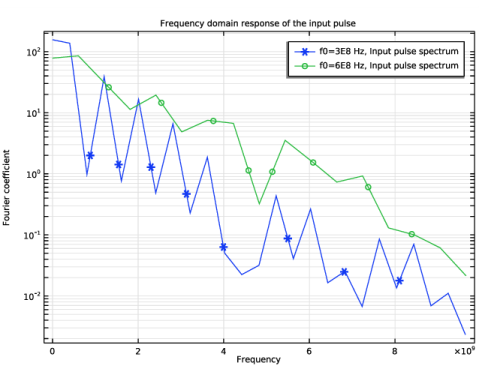 |
مقایسه با طیف پالس های ورودی در شکل 5 .
گروه طرح 1 بعدی 6
1 | در نوار ابزار صفحه اصلی ، روی |
2 | در پنجره Settings for 1D Plot Group ، بخش Data را پیدا کنید . |
3 | از لیست مجموعه داده ، مطالعه 1/ راه حل های پارامتریک 1 (sol2) را انتخاب کنید . |
جهانی 1
1 | روی 1D Plot Group 6 کلیک راست کرده و Global را انتخاب کنید . |
2 | در پنجره تنظیمات برای جهانی ، روی Add Expression در گوشه سمت راست بالای بخش y-Axis Data کلیک کنید . از منو، Component 1 (comp1)>Electromagnetic Waves، Transient>Ports>temw.Zport_1 – امپدانس پورت برآمده – Ω را انتخاب کنید . |
3 | قسمت Coloring and Style را پیدا کنید . زیربخش نشانگرهای خط را پیدا کنید . از لیست نشانگر ، چرخه را انتخاب کنید . |
4 | از لیست موقعیت یابی ، Interpolated را انتخاب کنید . |
5 | در نوار ابزار 1D Plot Group 6 ، روی |
شکل 6 امپدانس پورت 1 را با دو نرخ داده به عنوان تابعی از زمان توصیف می کند.




